كيفية تثبيت Android 15 على هاتف Pixel الخاص بك الآن
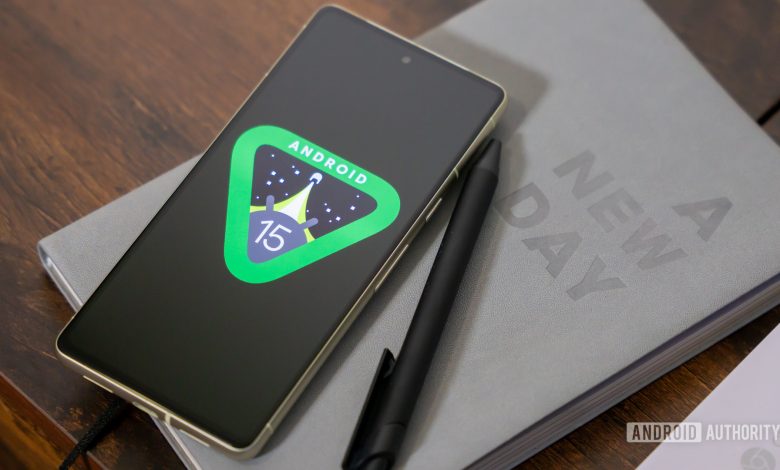
بعد العديد من الإصدارات التجريبية، تم إصدار الإصدار الثابت من أندرويد 15 أخيرا هنا! يتضمن التحديث الأخير ميزات خصوصية جديدة، وميزات محسنة قابلة للطي والكمبيوتر اللوحي، وغير ذلك الكثير. على الرغم من أنه يمكنك في النهاية الحصول على تحديث عبر الهواء، إلا أنك قد لا ترغب في الانتظار كل هذا الوقت. في هذا الدليل، نلقي نظرة على كيفية تثبيت Android 15 على هاتف Pixel الخاص بك.
ما هي الأجهزة التي يمكنها تثبيت Android 15 اليوم؟

روبرت تريجز / هيئة أندرويد
تم إصدار Android 15 حرفيًا، لذا ستجده الآن على أجهزة Pixel فقط. فيما يلي قائمة كاملة بمنتجات Pixel التي يمكنها تثبيت Android 15 هنا:
- جوجل بيكسل 8 برو
- جوجل بيكسل 8
- جوجل بيكسل 8a
- جوجل بيكسل فولد
- جوجل بيكسل تابلت
- جوجل بيكسل 7a
- جوجل بيكسل 7 برو
- جوجل بيكسل 7
- جوجل بيكسل 6a
- جوجل بيكسل 6 برو
- جوجل بيكسل 6
إذا لم تشاهد جهاز Pixel الخاص بك في تلك القائمة، فأنت عالق في القائمة أندرويد 14 (أو قبل ذلك) إلى أجل غير مسمى. على الرغم من أن الإصدار النهائي المستقر من Android 15 غير متاح للعلامات التجارية الأخرى حتى الآن، إذا كنت تريد اختبار Android 15 على جهاز احتياطي، فستجد أن الإصدار التجريبي من Android 15 لا يزال متاحًا على بعض أجهزة HONOR وIQOO وLenovo. لا شيء، الهواتف الذكية OnePlus وOPPO وrealme وSharp وTECNO وvivo وXiaomi. إذا كنت تمتلك هاتفًا ذكيًا حديثًا من إحدى هذه العلامات التجارية، فاطلع على خدماتنا الشاملة قائمة الأجهزة التي تدعم الإصدار التجريبي من Android 15.
كيف أقوم بتثبيت أندرويد 15؟

آدميا شارما / هيئة أندرويد
هناك ثلاث طرق لتثبيت Android 15 على هاتف Pixel. الأول هو الطريقة المساعدة، والتي نوصي بها للجميع تقريبًا. يستخدم هذا متصفح Chrome لأتمتة معظم الخطوات التجريبية ويكون مفيدًا للغاية إذا كنت تنتقل إلى Android 15 من أي إصدار سابق.
هناك أيضًا طرق غير مساعدة باستخدام ADB وFastboot. هذه أكثر تعقيدًا ولكنها تمنحك المزيد من الحرية. تعد هذه الطرق مفيدة أيضًا إذا كنت تستخدم إصدار Android 15 بالفعل، حيث ستتمكن من تثبيت إصدار أحدث من Android 15 دون الحاجة إلى مسح بيانات هاتفك أولاً.
وتذكر أنه في جميع الأحوال، يتطلب الانتقال من Android 14 إلى Android 15 مسحًا كاملاً لبيانات هاتفك. إذا كنت لا تريد القيام بذلك، فيجب عليك عدم تثبيت Android 15 على هاتفك.
إذا كنت مستعدًا، فقد حان وقت الاستعداد!
الاستعداد لتثبيت Android 15
ستحتاج إلى المواد والمتطلبات الأساسية التالية للبدء:
- جهاز كمبيوتر يعمل بنظام التشغيل Windows أو macOS أو Chrome OS أو Linux مع إمكانية الوصول إلى الإنترنت وأحدث متصفح Chrome.
- كابل USB قصير وسميك لتوصيل هاتفك بالكمبيوتر. يعتبر كبل USB الأصلي المرفق مع الهاتف هو الأفضل لهذا الغرض.
قبل أن تنتقل إلى الخطوات التالية، تأكد مرة أخرى من أن لديك كل ما تحتاجه. لا ترغب في الدخول في عملية تثبيت Android 15 وتكتشف أنك لست مستعدًا بشكل كامل! بمجرد أن تصبح جاهزًا، تابع باستخدام طرق التثبيت المساعدة أو اليدوية الموضحة أدناه.
قم بتثبيت Android 15 باستخدام الطريقة المساعدة
تحذير أخير: ستؤدي هذه العملية إلى إلغاء قفل أداة تحميل التشغيل ومسح جميع بيانات هاتفك بالكامل.
- تأكد من أن جهاز الكمبيوتر الخاص بك يحتوي على برامج التشغيل المناسبة لهاتفك، والتي يمكنك الحصول عليها منها صفحة برامج تشغيل Pixel من Google. هذه خطوة أساسية — إذا تخطيت هذه الخطوة، فلن يعمل الوميض!
- قم بتوصيل هاتفك بالكمبيوتر باستخدام كابل USB.
- في إعدادات هاتفك، انتقل إلى نظام > خيارات المطور. إذا كنت لا ترى خيارات المطوراذهب الى الإعدادات > حول الهاتف وقم بالتمرير على طول الطريق وصولاً إلى رقم البناء. اضغط على رقم البناء سبع مرات حتى يقول هاتفك أنك مطور. خيارات المطور ينبغي أن تكون متاحة الآن.
- في خيارات المطور، يُمكَِن فتح OEM و تصحيح أخطاء USB.
- قم بزيارة صفحة Android Flash Tool لتثبيت Android 15.
- حدد إصدار Android 15 الذي ترغب في تثبيته. بالنسبة لبعض الطرز، يوجد إصدار 64 بت فقط و إصدار يدعم أيضًا برنامج 32 بت. أي منهما يعمل. إذا كنت لا تعرف الخيار الذي تختاره، فاختر الخيار الذي مكتوب عليه “(موقّع)” فقط، والذي يدعم كلاً من برامج 64 بت و32 بت.
- تابع بينما تعتني الأداة الوامضة بكل شيء من أجلك. ما عليك سوى اتباع التعليمات وتذكر عدم لمس هاتفك ما لم يُطلب منك ذلك بشكل محدد بواسطة أداة الوميض.
هذا كل شيء! من المفترض أن يكون لديك الآن Android 15 مثبتًا على هاتف Pixel الذكي.
قم بتثبيت Android 15 بالطريقة اليدوية
إذا لم تنجح الطريقة المساعدة الأكثر وضوحًا المذكورة أعلاه معك، فيمكنك تجربة الطرق اليدوية. في المقام الأول، هناك طريقتان يدويتان:
- وميض صور المصنع من خلال Fastboot: يتطلب ذلك أداة تحميل تشغيل غير مؤمّنة ولكنه المسار الموصى به للترقية من Android 14 إلى Android 15 بدون الطريقة المساعدة. سيؤدي إلغاء قفل أداة تحميل التشغيل إلى مسح جهازك بالكامل. سيؤدي تثبيت Fastboot إلى مسح جهازك مرة أخرى، ولكن يمكنك تغيير هذا السلوك.
- التحميل الجانبي لحزم OTA من خلال ADB وRecovery: هذه الطريقة مفيدة لأجهزة Pixel المزودة بمحمل إقلاع مقفل وللمستخدمين الذين يرغبون في الحفاظ على البيانات المنقولة من Android 15 إلى Android 15. لا يُنصح بهذا إذا كنت تنتقل من Android 14 إلى Android 15.
بغض النظر عن الطريقة التي تختارها، هناك بعض الخطوات الشائعة التي تحتاج إلى تنفيذها:
- قم بتثبيت ADB على جهاز الكمبيوتر الخاص بك باتباع دليلنا. تقوم العملية أيضًا بتثبيت Fastboot على جهاز الكمبيوتر الخاص بك، حيث يعد Fastboot جزءًا من Android SDK Platform Tools إلى جانب ADB.
- تأكد من تمكين تصحيح أخطاء USB على هاتفك الذكي:
- على هاتفك الذكي، انتقل إلى الإعدادات > حول الهاتف.
- حدد موقع إدخال رقم البناء. اضغط عليها سبع مرات. ستظهر لك نافذة منبثقة تقول: “أنت الآن مطور” أو “لا حاجة، أنت مطور بالفعل”. وهذا يعني أنه تم إلغاء قفل خيارات المطور على جهازك، وسترى إدخالاً جديدًا في قائمة الإعدادات لديك.
- انتقل الآن إلى الإعدادات > خيارات المطور > تمكين تصحيح أخطاء USB. قم بتأكيد اختيارك عندما يُطلب منك ذلك في التحذير.
- تأكد من أن جهاز الكمبيوتر الخاص بك يحتوي على برامج التشغيل المناسبة لهاتفك، والتي يمكنك الحصول عليها منها صفحة برامج تشغيل Pixel من Google.
- قم بتوصيل هاتفك بالكمبيوتر. بافتراض أن هذه هي المرة الأولى التي تقوم فيها بتوصيل هاتفك بالكمبيوتر، فستتلقى رسالة مطالبة على هاتفك تطلب الإذن بالاتصال. منحها.
وبهذا، سيكون لديك الخطوات المشتركة الخاصة بك في مكانها الصحيح. يمكنك الآن المضي قدمًا في بقية البرنامج التعليمي، اعتمادًا على مسار التثبيت الذي تختاره.
وميض صور المصنع من خلال Fastboot
تحذير أخير: وكجزء من هذه العملية، سيتم مسح هاتفك بالكامل. يرجى التأكد من أنك قمت بأخذ نسخ احتياطية كافية قبل المتابعة.
- قم بتنزيل صور المصنع الرسمية على جهاز الكمبيوتر الخاص بك لهاتفك. تأكد من تنزيل الملف لهاتفك المحدد فقط، حيث أن تفليش الملف المخصص لطراز هاتف مختلف قد يفسد عملية التثبيت ويجعل جهازك عديم الفائدة.
- اختياري لكن موصى به: تحقق من المجموع الاختباري SHA-256 للملف الذي قمت بتنزيله. وهذا يؤكد لك أن الملف قد تم تنزيله بشكل كامل وبشكل صحيح. تذكر Google المجموع الاختباري SHA-256 بجوار رابط التنزيل.
- قم بفك ضغط الملف إلى مكان مناسب. لسهولة التثبيت، يمكنك نسخ المحتويات إلى الدليل حيث يوجد ADB و Fastboot على جهاز الكمبيوتر الخاص بك.
- قم بتوصيل هاتفك بالكمبيوتر.
- افتح موجه الأوامر على جهاز الكمبيوتر الخاص بك وقم بتشغيل الأمر
adb reboot bootloader. سيؤدي هذا إلى إعادة تشغيل هاتفك إلى وضع Fastboot. - فتح أداة تحميل التشغيل لهاتفك: يمكنك القيام بذلك عن طريق تشغيل أمر Fastboot
fastboot flashing unlock. لاحظ أن هذا سيؤدي إلى مسح جميع البيانات الموجودة على الجهاز.- إذا تم إعادة تشغيل جهازك في نظام التشغيل بعد مسح البيانات، فستحتاج إلى تخطي جميع خطوات الإعداد وتمكين تصحيح أخطاء USB مرة أخرى. بمجرد القيام بذلك، قم بإعادة التشغيل مرة أخرى إلى وضع Fastboot.
- على جهاز كمبيوتر يعمل بنظام Windows، انقر نقرًا مزدوجًا فوق فلاش all.bat ملف. سيؤدي هذا إلى تشغيل ملف التثبيت الدفعي وتنفيذ كافة الأوامر الضرورية بنفسه. على جهاز كمبيوتر يعمل بنظام Mac/Linux، ستحتاج إلى تشغيله
flash-all.- في حالة رغبتك في الحفاظ على بيانات النظام والتطبيق بين عمليات التثبيت، فستحتاج إلى فتح البرنامج النصي flash-all في برنامج محرر النصوص وحذف السمة “-w” من الأمر. تشير هذه السمة إلى المسح، لذا قم بإزالتها إذا كنت لا تريد المسح.
- بمجرد انتهاء البرنامج النصي، سيتم إعادة تشغيل جهازك في نظام التشغيل الجديد.
- اختياري لكن موصى به: أعد قفل أداة تحميل التشغيل الخاصة بهاتفك عن طريق إعادة تشغيل هاتفك في وضع Fastboot وتشغيل الأمر
fastboot flashing lock.
التحميل الجانبي لحزم OTA من خلال ADB
تحذير أخير: يجب استخدام هذه العملية فقط إذا كنت تستخدم الإصدار 15 من نظام التشغيل Android بالفعل. وإذا كنت تستخدم أي إصدار آخر، فاستخدم الطريقة المساعدة أو Fastboot.
- قم بتنزيل الملف المضغوط الرسمي لتحديث OTA على جهاز الكمبيوتر الخاص بك لهاتفك. تأكد من تنزيل الملف لهاتفك المحدد فقط، حيث أن تفليش الملف المخصص لطراز هاتف مختلف قد يفسد عملية التثبيت ويجعل جهازك عديم الفائدة.
- اختياري لكن موصى به: بمجرد الانتهاء من تنزيل الملف، أعد تسميته إلى اسم أبسط، مثل اي بي سي زيب, على سبيل المثال. سيوفر لك هذا كتابة الاسم الطويل الذي تم تنزيل الملف به في البداية.
- اختياري لكن موصى به: تحقق من المجموع الاختباري SHA-256 للملف الذي قمت بتنزيله. وهذا يؤكد لك أن الملف قد تم تنزيله بشكل كامل وبشكل صحيح. تذكر Google المجموع الاختباري SHA-256 بجوار رابط التنزيل.
- ضع الملف في الدليل الذي يوجد به ADB على جهاز الكمبيوتر الخاص بك.
- قم بتوصيل هاتفك بالكمبيوتر.
- افتح موجه الأوامر على جهاز الكمبيوتر الخاص بك وقم بتشغيل الأمر
adb reboot recovery. سيؤدي هذا إلى إعادة تشغيل هاتفك إلى وضع الاسترداد.- في حالة عدم إعادة تشغيل هاتفك في وضع الاسترداد، يمكنك أيضًا إعادة التشغيل يدويًا في وضع الاسترداد عن طريق إيقاف تشغيل جهازك ثم الضغط مع الاستمرار على زر الطاقة وزر رفع الصوت.
- استخدم مفاتيح الصوت للانتقال إلى تطبيق التحديث من بنك التنمية الآسيوي الخيار في قائمة الاسترداد. اضغط على زر الطاقة لتحديده.
- في موجه الأوامر على جهاز الكمبيوتر الخاص بك، قم بتشغيل الأمر
adb devices. سيؤدي هذا إلى إرجاع الرقم التسلسلي للجهاز مع كتابة “التحميل الجانبي” بجانبه. يشير هذا إلى أن هاتفك متصل في وضع التحميل الجانبي وأنه جاهز لتلقي المزيد من أوامر التثبيت. - في موجه الأوامر على جهاز الكمبيوتر الخاص بك، قم بتشغيل الأمر
adb sideload abc.zip. ستحتاج إلى استبدال “abc.zip” باسم الملف الذي اخترته. - سيقوم ADB بتثبيت ملف التحديث المضغوط على هاتفك.
- بمجرد اكتمال التثبيت، اختر أعد تشغيل النظام الآن على هاتفك، وسيتم إعادة تشغيل جهازك إلى إصدار Android 15 المثبت حديثًا.
هذا كل شيء! من المفترض أن يكون لديك الآن Android 15 مثبتًا على هاتف Pixel الذكي.
التعليمات
كان الإصدار التجريبي من Android 15 موجودًا منذ فترة، ولكن الإصدار المستقر وصل في 15 أكتوبر 2024.
إذا كان لديك هاتف Pixel حديث، فيجب أن تحصل على Android 15 في نفس اليوم الذي يصبح فيه مستقرًا. إذا لم يكن لديك هاتف Pixel، فستحتاج إلى الانتظار لبعض الوقت. مقدار الوقت يعتمد على الشركة المصنعة الخاصة بك. بشكل عام، إذا كان لديك هاتف Samsung رائد حديث أو أحدث هاتف OnePlus رائد، فمن المحتمل أن ترى Android 15 قبل نهاية عام 2024.
نعم. لدى بعض الشركات المصنعة بالفعل برامج تجريبية خاصة بها مفتوحة لبعض الهواتف. ومع ذلك، ستحتاج إلى مراجعة الشركة المصنعة المحددة لهاتفك لمعرفة ما إذا كان أ) يوجد برنامج تجريبي و ب) هاتفك مؤهل للحصول عليه. انتبه إلى أن الإصدارات المستقرة لا تزال واردة.
إذا كنت تستخدم أيًا من الطرق المذكورة في هذه الصفحة، فسوف تحتاج إلى مسح بيانات هاتفك. ومع ذلك، إذا كنت لا ترغب في التحديث يدويًا، فستحصل في النهاية على تحديث عبر الأثير (OTA)، والذي لن يؤدي إلى مسح بيانات هاتفك.



